Import, export a správa typů pracovních položek
Azure DevOps Services | Azure DevOps Server 2022 – Azure DevOps Server 2019
Důležité
Pro místní model procesu XML můžete použít witadmin k výpisu, importu, exportu a úpravě procesu projektu. Pro modely zděděných a hostovaných procesů XML můžete k výpisu a exportu informací o procesu použít pouze witadmin . Přehled modelů procesů a podporovaných možností najdete v tématu Přizpůsobení prostředí pro sledování práce.
Typy pracovních položek pro projekt můžete spravovat pomocí následujících witadmin příkazů:
destroywitd: Zničí typ pracovní položky a zničí všechny pracovní položky tohoto typu trvale bez obnovení.exportwitd: Exportuje definici typu pracovní položky do souboru XML nebo do okna příkazového řádku.importwitd: Importuje typy pracovních položek z definičního souboru XML do projektu. Pokud již existuje typ pracovní položky se stejným názvem, definice typu nové pracovní položky přepíše existující. Pokud typ pracovní položky neexistuje, vytvoří se nový typ pracovní položky. Pokud chcete ověřit XML, který definuje typ pracovní položky, ale neimportuje soubor, použijte/vtuto možnost.listwitd: Zobrazí názvy typů pracovních položek v zadaném projektu v okně příkazového řádku.renamewitd: Změní zobrazovaný název typu pracovní položky v určitém projektu. Po spuštění tohoto příkazu zobrazí pracovní položky tohoto typu nový název.
Další informace o tom, jak se typy pracovních položek používají ke sledování práce, najdete v tématu Sledování pracovních položek v uživatelských příběhy, problémech, chybách, funkcích a námětech ve službě Azure Boards.
Spuštění nástroje příkazového witadmin řádku
Pokud chcete spustit nástroj příkazového witadmin řádku, otevřete okno příkazového řádku, ve kterém je nainstalovaná sada Visual Studio. Nástroj witadmin příkazového řádku se nainstaluje s libovolnou verzí sady Visual Studio. K tomuto nástroji se dostanete instalací bezplatné verze Visual Studio Community nebo Visual Studio Team Exploreru.
Poznámka:
Pokud se chcete připojit ke službě Azure DevOps Services, doporučujeme použít nejnovější verzi sady Visual Studio nebo Visual Studio Community.
Poznámka:
Pokud se chcete připojit k místnímu serveru, doporučujeme použít stejnou nebo novější verzi sady Visual Studio jako Azure DevOps Server. Pokud se například připojíte k Azure DevOps Serveru 2019, připojte se k projektu z verze sady Visual Studio 2019.
Pro Visual Studio 2022
%programfiles(x86)%\Microsoft Visual Studio\2022\Community\Common7\IDE\CommonExtensions\Microsoft\TeamFoundation\Team Explorer
nebo Professional Enterprise místo Community, v závislosti na verzi, kterou jste nainstalovali.
Pro Visual Studio 2019
%programfiles(x86)%\Microsoft Visual Studio\2019\Community\Common7\IDE\CommonExtensions\Microsoft\TeamFoundation\Team Explorer
nebo Professional Enterprise místo Community, v závislosti na verzi, kterou jste nainstalovali.
Visual Studio 2017
%programfiles(x86)%\Microsoft Visual Studio\2017\Enterprise\Common7\IDE\CommonExtensions\Microsoft\TeamFoundation\Team Explorer
nebo TeamExplorer Professional místo Enterprise, v závislosti na verzi, kterou jste nainstalovali.
V 32bitové edici systému Windows nahraďte %programfiles(x86)% %programfiles%. Sadu Visual Studio Community (která poskytuje přístup k Team Exploreru) nebo Visual Studio Team Exploreru 2017 si můžete nainstalovat zdarma.
Tip
Pomocí witadminu můžete importovat a exportovat definiční soubory. Mezi další nástroje, které můžete použít, patří Editor procesů (vyžaduje, abyste nainstalovali verzi sady Visual Studio). Nainstalujte editor šablon procesů ze sady Visual Studio Marketplace.
Požadavky
Pro projekt, ve kterém jsou definovány typy pracovních položek, musíte mít nastavená následující oprávnění:
- Chcete-li exportovat nebo vypsat typy pracovních položek, musíte být členem skupiny Správci projektu nebo mít oprávnění Zobrazit informace na úrovni projektu nastaveno na Povolit.
- Pokud chcete zničit, importovat nebo přejmenovat typy pracovních položek, musíte být členem skupiny zabezpečení Team Foundation Administrators nebo skupiny zabezpečení Project Administrators .
Další informace naleznete v tématu Změna oprávnění na úrovni kolekce projektů.
Poznámka:
I když se přihlásíte pomocí oprávnění správce, musíte otevřít okno příkazového řádku se zvýšenými oprávněními, abyste mohli tuto funkci provést na serveru se systémem Windows Server 2008. Pokud chcete otevřít okno příkazového řádku se zvýšenými oprávněními, zvolte Start, otevřete místní nabídku příkazového řádku a pak zvolte Spustit jako správce. Další informace naleznete na webu společnosti Microsoft: Řízení přístupu uživatele.
Syntaxe
witadmin destroywitd /collection:CollectionURL /p:Project /n:TypeName [/noprompt]
witadmin exportwitd /collection:CollectionURL /p:Project /n:TypeName [/f:FileName] [/e:Encoding] [/exportgloballists]
witadmin importwitd /collection:CollectionURL [/p:Project] /f:FileName [/e:Encoding] [/v]
witadmin listwitd /collection:CollectionURL /p:Project
witadmin renamewitd /collection:CollectionURL /p:Project /n:TypeName /new:NewName [/noprompt]
Parametry
| Parametr | Popis |
|---|---|
/collection:CollectionURL |
Určuje identifikátor URI kolekce projektů. Příklad: Místní formát: http://ServerName:Port/VirtualDirectoryName/CollectionNamePokud se nepoužívá žádný virtuální adresář, použijte následující formát: http://ServerName:Port/CollectionName. |
/p:Project |
Projekt, pro který se mají spravovat typy pracovních položek. Tento projekt musí být definován v kolekci projektů určené parametrem /collection . Parametr /p se vyžaduje, pokud nespustíte příkaz importwitd s možností /v . |
/n:TypeName |
Název typu pracovní položky ke zničení, exportu, importu nebo přejmenování |
/f:FileName |
Cesta a název souboru definice XML, který obsahuje typy pracovních položek, které se mají exportovat nebo importovat. Pokud tento parametr vynecháte při použití příkazu exportwitd , xml se zobrazí v okně příkazového řádku. Poznámka: Pokud používáte systém Windows Vista, pravděpodobně nemáte oprávnění k určitým složkám. Pokud se pokusíte exportovat typ pracovní položky do umístění, kde nemáte oprávnění, technologie virtualizace registru automaticky přesměruje exportovaný soubor a uloží ho do virtuálního úložiště. Abyste se tomuto přesměrování vyhnuli, můžete soubor exportovat do umístění, kde máte oprávnění. Další informace naleznete na stránce Virtualizace registru na webu společnosti Microsoft. |
/e:*Encoding |
Název formátu kódování rozhraní .NET Framework 2.0. Příkaz používá zadané kódování k exportu nebo importu dat XML. /e:utf-7 Například určuje kódování Unicode (UTF-7). Pokud tento parametr vynecháte, witadmin se pokusí zjistit kódování a pokud se detekce nezdaří, witadmin použije UTF-8. |
/exportgloballists |
Exportuje definice globálních seznamů odkazovaných typem pracovní položky. Definice globálních seznamů budou vloženy do xml definice typu pracovní položky. Pokud není zadáno, definice globálních seznamů jsou vynechány. |
/v |
Ověří XML, který definuje typ pracovní položky, ale neimportuje definiční soubor XML. Poznámka: Definici typu můžete ověřit bez zadání projektu. Odkazy na skupiny v oboru projektu se ignorují. |
/new:NewName |
Nový název typu pracovní položky. |
/noprompt |
Zakáže výzvu k potvrzení. |
/? nebo help |
Zobrazí nápovědu k příkazu v okně příkazového řádku. |
Poznámky
Když použijete destroywitd příkaz, zničí všechny následující objekty:
- Typ pracovní položky
- Všechny pracovní položky daného typu
- Odpovídající položky v tabulkách pracovních položek, dlouhé textové tabulky a tabulky odkazů
- Objekty v mezipaměti metadat typu pracovní položky
Příklady
Pokud není uvedeno jinak, platí v každém příkladu následující hodnoty:
- Identifikátor URI kolekce projektů:
http://AdventureWorksServer:8080/tfs/DefaultCollection - Název projektu:
AdventureWorks - Název vstupního nebo výstupního souboru:
myworkitems.xml - Název typu pracovní položky:
myworkitem - Výchozí kódování:
UTF-8
Export definice wit
Následující příkaz exportuje definici myworkitem do souboru myworkitems.xml.
witadmin exportwitd /collection:http://AdventureWorksServer:8080/tfs/DefaultCollection /p:AdventureWorks /f:myworkitems.xml /n:myworkitem
Následující příklad exportuje pracovní položku pomocí kódování Unicode (UTF-7).
witadmin exportwitd /collection:http://AdventureWorksServer:8080/tfs/DefaultCollection /p:AdventureWorks /f:myworkitems.xml /n:myworkitem /e:utf-7
Export definice wit a jejích odkazovaných globálních seznamů
Následující příklad exportuje typ pracovní položky a její odkazované globální seznamy.
witadmin exportwitd /collection:http://AdventureWorksServer:8080/tfs/DefaultCollection /p:AdventureWorks /f:myworkitems.xml /n:myworkitem /exportgloballists
Výpis definice definice wit
Následující příklad zobrazí definici pracovní položky typu okno příkazového řádku.
witadmin exportwitd /collection:http://AdventureWorksServer:8080/tfs/DefaultCollection /p:AdventureWorks /n:myworkitem
Import definice pracovních adres (WIT)
Následující příklad importuje definici pracovní položky ze souboru XML.
witadmin importwitd /collection:http://AdventureWorksServer:8080/tfs/DefaultCollection /f:myworkitem.xml /p:AdventureWorks
Ověření definice XML wit
Následující příklad ověří XML, který definuje typ pracovní položky, ale neimportuje definici.
witadmin importwitd /collection:http://AdventureWorksServer:8080/tfs/DefaultCollection /f:myworkitem.xml /p:AdventureWorks /v
Otázky a odpovědi
Otázka: Jaká vlastní nastavení můžu provést a přesto použít Průvodce konfigurací funkcí k aktualizaci projektu po upgradu?
A: Můžete přidat vlastní wity a změnit rozložení formuláře. Průvodce konfigurací funkcí aktualizuje vaše projekty a získáte přístup k nejnovějším funkcím.
Změna pracovního postupu nebo přejmenování pracovní položky může vyžadovat provedení některých ručních operací při aktualizaci projektu. Informace o tom, jaká vlastní nastavení můžete bezpečně vytvořit a které byste se měli vyhnout, najdete v tématu Přizpůsobení prostředí pro sledování práce: Před přizpůsobením si porozumíte důsledkům údržby a upgradu.
Otázka: Návody změnit barvu přidruženou k wit?
A: Na webovém portálu se pracovní položky zobrazují ve výsledcích dotazu a na stránkách backlogu a panelu nástrojů pro agilní plánování. Pokud chcete změnit barvu přidruženou k existující wit nebo přidat barvu, která se má použít pro novou wit, upravte konfiguraci procesu.
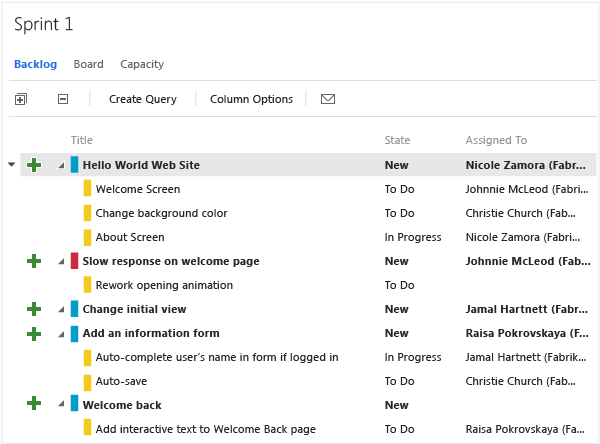
Otázka: Návody deaktivovat nebo zakázat WIT? Návody uživatelům omezit vytváření pracovních položek určitého typu?
A: Pokud máte typ pracovní položky, který chcete vyřadit, ale zachovat pracovní položky vytvořené na základě tohoto typu, můžete přidat pravidlo, které zakáže všem platným uživatelům ukládání typu pracovní položky.
<TRANSITION from=" " to="New">
<FIELDS>
<FIELD refname="System.CreatedBy">
<VALIDUSER not="[Team Project Name]Project Valid Users" />
</FIELD>
</FIELDS>
</TRANSITION>
Pokud chcete omezit vytváření konkrétní wit na skupinu uživatelů, existují dva způsoby omezení přístupu:
- Přidejte wit do skupiny Skryté kategorie, abyste zabránili většině přispěvatelů v jejich vytváření. Pokud chcete skupině uživatelů povolit přístup, můžete vytvořit hypertextový odkaz na šablonu , která otevře formulář pracovní položky a nasdílí tento odkaz členům týmu, kteří je chtějí vytvořit.
- Přidejte do pracovního postupu pravidlo pole pro pole System.CreatedBy, které efektivně omezí skupinu uživatelů v vytváření pracovní položky určitého typu. Jak ukazuje následující příklad, uživatel, který vytváří pracovní položku, musí patřit do
Allowed Grouppořadí, aby pracovní položku uložil.
<TRANSITION from=" " to="New">
<FIELDS>
<FIELD refname="System.CreatedBy">
<VALIDUSER for="Allowed Group" not="Disallowed Group" />
</FIELD>
</FIELDS>
</TRANSITION>
Otázka: Návody odstranit WIT?
A: Pokud chcete členům týmu zabránit v použití konkrétní pracovní položky k vytvoření pracovní položky, můžete ji z projektu odebrat. Při použití witadmin destroywitdtrvale odeberete všechny pracovní položky vytvořené pomocí této pracovní položky i samotné pracovní položky. Pokud například váš tým nepoužívá impediment, můžete z projektu webu Fabrikam odstranit wit označenou impediment.
witadmin destroywitd /collection:"http://FabrikamPrime:8080/tfs/DefaultCollection" /p:"Fabrikam Web Site" /n:"Impediment"
Když odstraníte definici wit, která patří do kategorie, musíte aktualizovat definici kategorií projektu tak, aby odrážela nový název. Zejména nástroje pro agilní plánování nebudou fungovat, dokud neaktualizujete definici kategorií.
Další informace najdete v tématu Import a export kategorií.